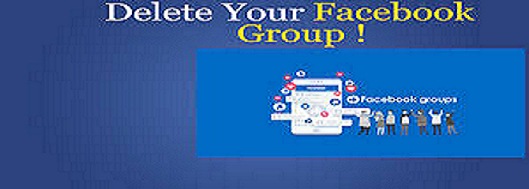
Hoe Facebook-groep verwijderen?
Vaak moet je je groep om welke reden dan ook verwijderen, je kunt je Facebook-groep heel gemakkelijk verwijderen, maar hiervoor moet je eerst alle groepsleden uit je groep verwijderen. In deze blogpost leer je hoe je een Facebook-groep op mobiel en desktop kunt verwijderen.
Facebook is het meest gebruikte sociale mediaplatform ter wereld, Facebook werd in 2004 gelanceerd door Mark Zuckerberg, in de begindagen werd het omgedoopt tot Facebook.
Als je veel leden in je Facebook-groep hebt, kan het verwijderen van de groep een beetje moeilijk zijn, want om te verwijderen, moet je eerst alle leden uit de groep verwijderen, zoals als je meer leden in je groep hebt, dan kun je dagelijks 10 doen. Of je kunt 50 verwijderen, als je dit dagelijks doet, worden al je leden binnen een paar dagen verwijderd.
Hoe Facebook-groep op mobiel te verwijderen?
Stap 1 - Om de Facebook-groep via uw smartphone te verwijderen, moet u eerst inloggen op uw account in uw mobiele Facebook-app, waarna u aan de bovenkant 3 regels ziet door erop te klikken. Na een beetje scrollen vind je de optie „Groepen”, je moet hier klikken.
Stap 2 - Nu moet je de groep selecteren die je wilt verwijderen.
Stap 3 - In deze stap krijg je de optie „Admin Tools and Settings” op je Facebook Group Dashboard, je moet hier klikken.
Stap 4 - Nu moet je op de knop „Leden” klikken, want om een Facebook-groep te verwijderen, moet je alle leden in je groep verwijderen.
Stap 5 - U kunt alle leden één voor één verwijderen, nadat u op de optie „Lid verwijderen” hebt geklikt, moet u nogmaals bevestigen.
Stap 6 - Nadat u alle leden uit de groep hebt verwijderd, moet u naar de startinterface van uw Facebook-groep komen, hier krijgt u het pictogram voor een vervolgkeuzemenu, waarna u de optie „Verlaten en verwijderen” krijgt.
Stap 7 - Dit is de laatste stap om een Facebook-groep te verwijderen, hier moet je op „Verlaten en verwijderen” klikken, waarna je groep permanent van Facebook wordt verwijderd. Houd er rekening mee dat je, net als een Facebook-pagina of een Facebook-account, een Facebook-groep niet kunt herstellen nadat je deze hebt verwijderd.
Hoe Facebook-groep op computer te verwijderen?
Voordat u een Facebook-groep verwijdert, moet u er rekening mee houden dat u, net als Facebook-pagina, een Facebook-groep niet kunt herstellen door deze te verwijderen. Daarnaast moet je de beheerder zijn van de pagina die je wilt verwijderen.
Stap 1 - Nadat u bent ingelogd op uw Facebook-account, krijgt u de optie „Groep” aan de linkerkant van het Facebook-dashboard, u moet hier klikken.
Stap 2 - Nu moet je de groep selecteren die je wilt verwijderen.
Stap 3 - Nadat u de groep hebt geselecteerd, wordt er een soort beste bord voor u geopend, u moet op de optie „Leden” klikken.
Stap 4 - Nu moet je alle leden uit je groep verwijderen, behalve jij, want zonder alle leden te verwijderen, kun je alleen de groep verlaten en niet verwijderen.
Stap 5 - Je kunt op deze manier alle leden uit de groep verwijderen.
Stap 6 - Nadat je alle leden hebt verwijderd, moet je jezelf ook verwijderen, hier moet je op de optie „Groep verlaten” klikken.
Stap 7 - Dit is de laatste stap om de Facebook-groep te verwijderen, waar u op de optie „Verlaten en verwijderen” moet klikken, waarna uw Facebook-groep voor altijd wordt verwijderd. Houd er rekening mee dat u na het permanent verwijderen de verwijderde groep niet kunt herstellen.
Dit is de beste en eenvoudigste manier om een Facebook-groep te verwijderen, voordat u uw Facebook-groep verwijdert, houd er rekening mee dat u deze niet kunt herstellen nadat u deze hebt verwijderd.
Conclusie
Via het bericht van vandaag heb je geleerd hoe je een Facebook-groep op je Facebook-account kunt verwijderen op zowel mobiel als computer. We hopen dat de door ons verstrekte informatie nuttig voor u zal zijn.
- Comments (0)
- Recommended
- Milestones
Here are your recommended items...
Here are your milestones...



